U深度怎么安装系统win10?U深度重装系统Win10教程
如今已经有越来越多的朋友用上Win10系统,有些朋友可能是刚想换Win10,听说U深度这个U盘装系统工具还不错,所以很多朋友都想自己尝试一下,今天系统之家小编带来了这个小白自己装系统的教程,希望可以帮到大家,U深度重装系统Win10教程其实也就几步而已,但是下载系统镜像的时间可能会就一些。
先在系统盘之外的磁盘准备好系统镜像:Win10 21H2 Bulid 19044.1263微软原版iso
U深度安装Win10系统:
1、将u盘启动盘插入usb接口,重启电脑进入u深度菜单界面,然后按方向键“↓”选择“【02】u深度WIN8 PE标准版(新机器)”,回车键进入。
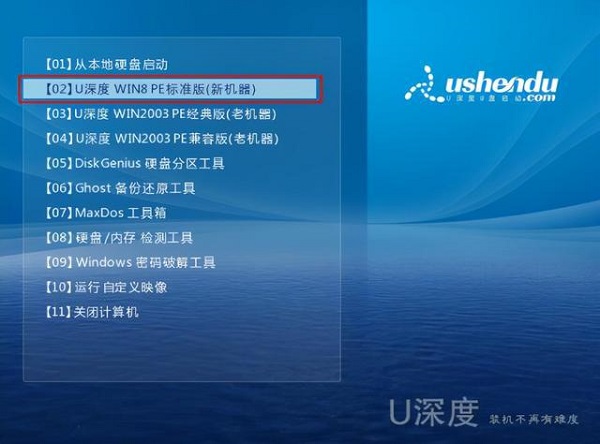
2、进入u深度pe界面后,在弹出的“u深度PE装机工具”中选择ghost win10系统安装包,接着选择系统盘,点击“确定”。
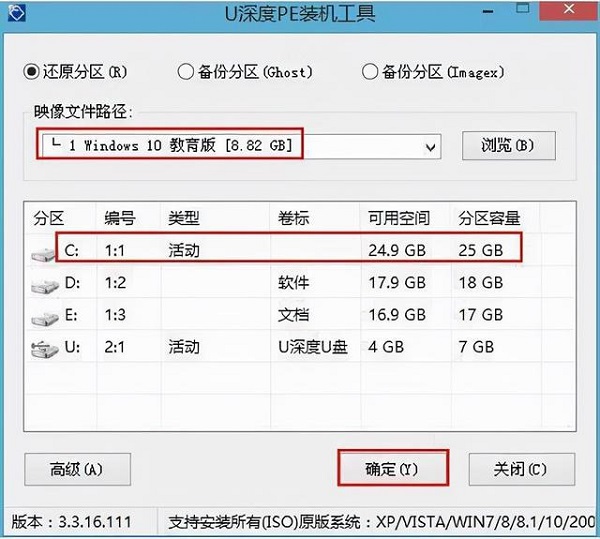
3、之后,我们只需等待系统释放完成。

4、等系统释放完成后,重启电脑,等待系统设置完成我们就可以使用win10系统了。

至此,U深度重装系统Win10的步骤就介绍完了,是不是感觉挺简单的,就这样搞定了。系统之家也推出了自己的重装系统工具,可以不用U盘,感兴趣的朋友可以尝试一下。
推荐软件:系统之家装机大师
热门教程
win11关闭windows defender安全中心的四种方法
2Win11如何关闭Defender?Windows11彻底关闭Defender的3种方法
3win10不显示视频缩略图的两种解决方法
4win10关闭许可证即将过期窗口的方法
5安装NET3.5提示0x800f0950失败解决方法
6Win11移动热点不能用怎么办?移动热点不工作怎么办?
7win11怎么切换桌面?win11切换桌面的四种方法
8win11忘记pin无法开机的三种最简单办法
9Win11如何打开预览窗格?Win11显示预览窗格的方法
10win11任务栏怎么显示网速?win11任务栏显示实时网速的方法
装机必备 更多+
重装教程
大家都在看






